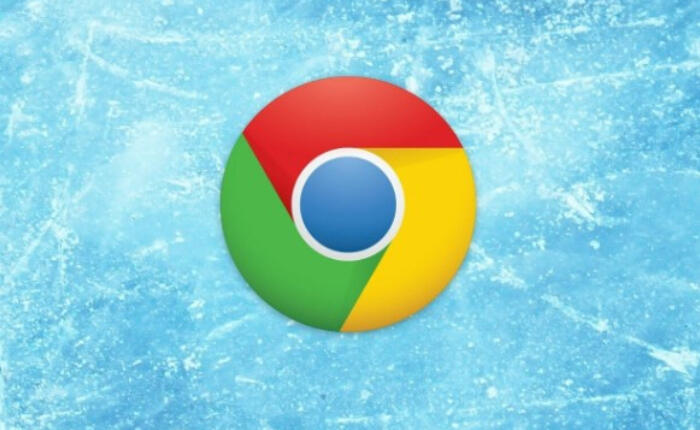
El visor de PDF se utiliza para mostrar documentos PDF dentro de su aplicación. Permite a los usuarios obtener una vista previa de los documentos PDF antes de descargarlos. Una de las mejores características de Chrome es el visor de PDF integrado, pero ¿qué sucede cuando te enfrentas a un error del visor de PDF de Chrome que no funciona?
Si se enfrenta al problema de que el visor de PDF de Chrome no funciona, no debe entrar en pánico. En este artículo, hemos compartido pasos sobre cómo superar el problema del visor de PDF que no funciona con algunas soluciones sencillas.
El visor de PDF de Chrome no funciona: soluciones fáciles
Restablecer el navegador Chrome
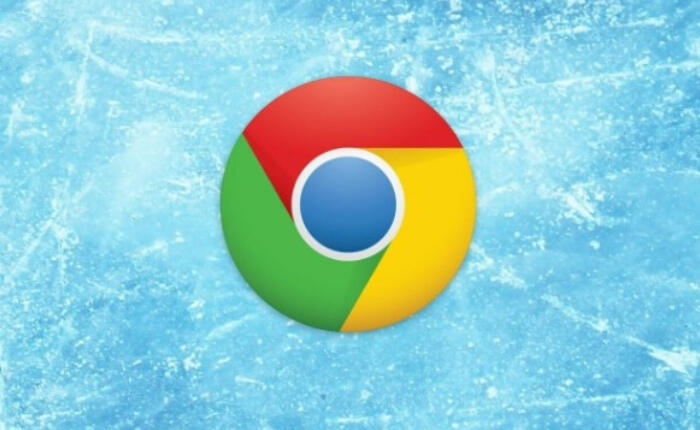
Restablecer Chrome puede solucionar sus problemas, así que intente restablecer Chrome antes de intentar cualquier otra solución.
- Abre Google Chrome.
- Haga clic en los tres puntos
- Haga clic en Configuración.
- Toca Restablecer configuración
- Toque Restaurar configuración a los valores predeterminados originales
- Toca para confirmar la acción.
Actualice su navegador Chrome

A veces, el visor de PDF de Chrome puede tener dificultades al procesar archivos PDF. Estos problemas pueden deberse a una versión de Chrome desactualizada. Aunque Chrome se actualiza automáticamente, también puedes hacerlo manualmente.
- Haga clic en los tres puntos para abrir el menú de Chrome.
- Toque Ayuda.
- Seleccione Acerca de Google Chrome.
- Si hay una actualización disponible,
- Haga clic en Actualizar para actualizar Chrome,
Borrar caché y cookies

Un caché sobrecargado causa problemas; borrarlo libera espacio para que el PDF se abra fácilmente en Chrome.
- Abra el navegador Chrome
- Toca para abrir Configuración
- Toque la opción del menú de configuración
- Haga clic en «Borrar datos de navegación»
- A continuación marque todas las casillas de verificación.
- Para Rango de tiempo, seleccione Todo el tiempo.
- Haga clic en «Borrar datos»
Aceleración de hardware en Chrome
La aceleración de hardware permite que el sistema proporcione resultados de alto rendimiento. Podría solucionar los problemas de renderizado.
Así es como puedes hacerlo:
- Abre el menú de Chrome
- Haga clic en Configuración en el menú
- Toque Avanzado
- Toque el botón de alternancia para Usar aceleración de hardware cuando esté disponible.
Deshabilitar descargas de PDF en el navegador Chrome

Las descargas de PDF en el navegador Chrome también son una de las razones que hacen que el PDF no se abra en el error de Chrome.
Para deshabilitar las descargas de PDF en Chrome, siga los pasos que se mencionan a continuación:
- Abra el navegador Chrome
- Haga clic en el menú de configuración
- Toca Privacidad y seguridad
- Toque Configuración del sitio,
- Haga clic en Configuración de contenido adicional.
- Haga clic en documentos PDF
- Toque Abrir archivos PDF en la opción Chrome
Con suerte, las soluciones mencionadas en este artículo han ayudado a resolver el error.